HL-L2375DW
Perguntas mais frequentes e Resolução de problemas |
Não consigo imprimir utilizando o meu Brother numa rede com fios. (Windows/macOS)
Se não conseguir imprimir a partir do computador numa rede com fios, siga os passos abaixo.
Se não conseguir imprimir uma vez, verifique os trabalhos de impressão. Se os trabalhos de impressão permanecerem, elimine-os.
> clique aqui para ver como eliminar os trabalhos de impressão.
Siga os passos abaixo para resolver este problema.
PASSO A: Verifique se a máquina Brother está ligada e se existe nenhum erro presente
-
Se visor do equipamento (doravante denominado LCD) estiver em branco, o equipamento Brother poderá não estar ligado ou está em modo de sono profundo. Pressione um botão no equipamento para ver se ele sai do modo de sono profundo. Se tal não acontecer, verifique se está conectado a uma extensão de trabalho e quaisquer interruptores estão voltados para a posição ON.
NOTA: Se não conseguir ligar a máquina, esta solução não se aplica. Vá para solucionar este problema de hardware.
-
Verifique se o LCD apresenta alguma mensagem de erro. Um exemplo seria "Papel encravado" ou "Tinta / Toner vazio". Se LCD identificar um erro que impeça a impressão, para limpar solucionar a questão específica antes de continuar a solução de problemas de impressão PC.
PASSO B: Verifique a ligação entre a sua máquina Brother e o seu computador
-
Desligue o equipamentoBrother. Aguarde alguns segundos e ligue-o novamente.
Espere pelo menos três minutos para o equipamento se juntar à rede.
Se o problema persistir, vá para o Passo 2.
-
Verifique os 4 pontos que se seguem.
-
Verifique se o cabo de rede LAN e o cabo de corrente do seu equipamento Brother estão conectados. Se o cabo de energia estiver conectado a um dispositivo protector de corrente, desligue o equipamento e ligue-o directamente a uma tomada.
-
Verifique se o equipamento Brother e o seu equipamento estão conectados num ambiente ponto-a-ponto. Não pode existir um servidor central a controlar ficheiros ou a partilha da impressora.
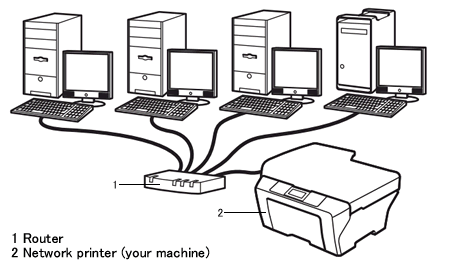
- Verifique se a luz Link do router ou do hub está ligada.
-
Verifique se o cabo de rede LAN e o cabo de corrente do seu equipamento Brother estão conectados. Se o cabo de energia estiver conectado a um dispositivo protector de corrente, desligue o equipamento e ligue-o directamente a uma tomada.
Se fizer quaisquer ajustes na configuração, tente reiniciar o computador. Em seguida, certifique-se que pode imprimir.
Se puder imprimir corretamente, o problema será resolvido.
Se o problema persistir, passe À OPERAÇÃO C.
> PASSO C (Windows): Utilize a ferramenta de reparação da ligação de rede
> PASSO C (Mac): Verifique o endereço IP
PASSO C (Windows): Utilize a Ferramenta de reparação da ligação de rede.
Utilize a ferramenta de reparação da ligação de rede, que pode localizar e actualizar automaticamente o endereço IP da sua máquina Brother no controlador da impressora.
As instruções da ferramenta de reparação da ligação de redeestão disponíveis na página de transferência.
> Clique aqui para baixar a ferramenta de reparo de conexão de rede na seção Downloads .
Se puder imprimir corretamente usando o botão Imprimir página de teste , o problema está resolvido.
Se a ferramenta de reparação da ligação de rede não conseguir resolver o problema, avance para O PASSO D (Windows).
ETAPA D (Windows): Desinstale e volte a instalar o controlador Brother.
-
Desinstalar o controlador Brother. ( >Clique aqui para ver mais detalhes sobre como poderá imprimir a Lista de Configuração de Rede.
-
Transfira o mais recente Pacote Completo de Software e Controladores e volte a instalá-lo. As instruções de instalação estão na página da transferência.
> Clique aqui para transferir o Pacote Completo de Software e Controladores na secção Transferências
Se for detectada uma firewall, seleccione alterar as definições da porta Firewall para activar a ligação à rede e continue com a instalação (recomendado). Poderá ter de clicar em Seguinte para continuar.
(Para utilizadores de software antivírus)
se estiver a utilizar software antivírus, poderá ser apresentada uma janela de diálogo de aviso durante a instalação e, em seguida, seleccione permitir para continuar.
Se não seleccionou a opção de aceitação na caixa de diálogo do aviso de segurança, a função de firewall do software de segurança poderá estar a impedir o acesso.
Algum software de segurança poderá bloquear o acesso sem apresentar uma caixa de diálogo com um aviso de segurança. Para permitir o acesso, consulte as instruções do software de segurança ou pergunte ao fabricante.Se a firewall bloquear ligações de rede de comunicação, recomendamos que adicione as seguintes portas no firewall:
- Para a digitalização em rede, adicione a porta UDP 54925.
- Para a digitalização e impressão em rede, adicione a porta 137 e 161.
PASSO C (macOS): Verifique o endereço IP
Verifique se ambos os endereços IP do computador e da Brother estão correctos e localizados na mesma segmentação, seguindo as instruções abaixo:
I: Como verificar o endereço IP do computador
-
Clique em Menu Apple e selecione Preferências do sistema...
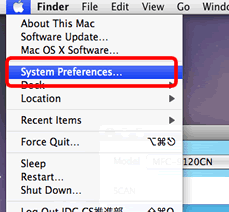
-
Clique em Network (Rede).
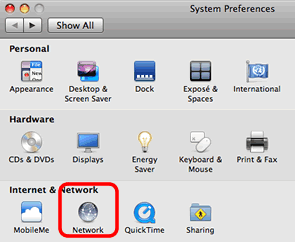
-
Clique em Avançado.
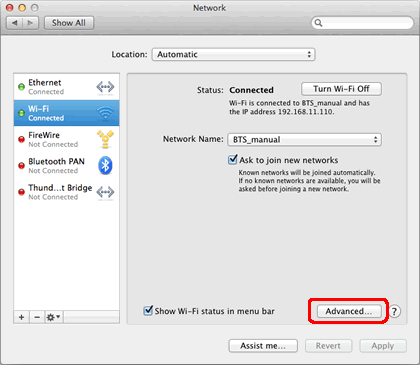
-
Clique em TCP/IP e verifique o Endereço IPv4 e a Máscara de sub-rede.
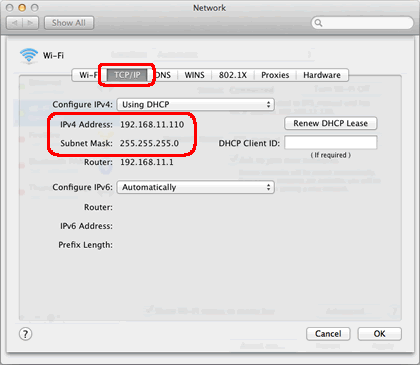
Certifique-se de que a máscara de sub-rede é "255.255.255.0".
Se a máscara de sub-rede for diferente, consulte um administrador de rede para resolver o problema. (Esta FAQ não se aplica ao seu ambiente de rede.)
Se a máscara de sub-rede for 255.255.255.0, siga as instruções abaixo.
II: Como verificar o endereço IP da sua máquina Brother
Se a sua máquina Brother tiver sido adquirida com a Network Ready, o endereço IP pode ser determinado através do painel de controlo da máquina Brother ou imprimindo uma Página de Relatório, chamada Relatório de configuração de rede. Para obter mais informações sobre como localizar o endereço IP no painel de controle da máquina ou imprimir uma página de relatório, consulte o Guia do Utilizador On-line ou o Guia do Utilizador de Software e rede ou o Guia do Usuário de rede da sua máquina.
III: Como verificar se os endereços IP do computador e da Brother estão correctos e localizados na mesma segmentação.
III-1: Certifique-se de que todos os pontos a c a seguir são aplicáveis tanto aos endereços IP do computador como à máquina Brother.
-
Os endereços (textos em negrito) são os mesmos que se seguem:
Endereço IP do PC: 192.168.1.2
Brother endereço IP da máquina: 192.168.1.199 - Os endereços finais são diferentes e o endereço está dentro de 2-254.
- Os endereços são únicos entre todos os dispositivos ligados no seu ambiente de rede.
III-2: Verifique a tabela listada abaixo.
Se ambos os endereços IP estiverem seguindo todos os pontos acima, verifique o caso A.
Se qualquer um dos endereços IP não estiver seguindo um dos pontos acima, verifique o caso B.
Pode verificar o método de inicialização ou a configuração IP listados em Configurações do Utilizador ou Relatório de configuração de rede.
| Caso A: Os endereços IP estão corretos | Case B Os endereços IP estão incorretos | ||
| Método de arranque ou Config. IP: automático | Método de arranque ou Config. IP: Estático | Método de arranque ou Config. IP: automático | Método de arranque ou Config. IP: Estático |
| Reponha todas as definições de rede da sua máquina Brother. | Reponha todas as definições de rede da sua máquina Brother e reponha o endereço IP manualmente. | Reponha todas as definições de rede da sua máquina Brother. Se o endereço IP ainda estiver incorreto, defina o endereço IP manualmente. (Isto altera o método de arranque ou a configuração IP para "Static" (estático).) |
Redefina o endereço IP manualmente. |
- > Clique aqui para ver como redefinir a configuração de rede da máquina Brother.
- Antes de reiniciar, certifique-se de que a máquina não está a funcionar e, em seguida, desligue todos os cabos da máquina (excepto o cabo de alimentação).
PASSO D (macOS): Certifique-se de que o router permite a comunicação na rede através do Bonjour.
O router oferece suporte à comunicação Bonjour?
O router pode estar definido para bloquear a comunicação Bonjour. Consulte a documentação de suporte do router e verifique as definições do router.
Se não souber se o router suporta Bonjour ou o método para alterar as definições, contacte o fabricante do router.
PASSO e (macOS): Reinicie o router ou hub.
Tente reiniciar o router ou o hub.
Se o problema persistir, passe À OPERAÇÃO F.
PASSO F (macOS): Desinstale e volte a instalar o controlador Brother.
-
Desinstalar o controlador Brother. ( >Clique aqui para ver mais detalhes sobre como poderá imprimir a Lista de Configuração de Rede.
-
Transfira o mais recente Pacote Completo de Software e Controladores e volte a instalá-lo. As instruções de instalação estão na página da transferência.
> Clique aqui para transferir o Pacote Completo de Software e Controladores na secção Transferências
